Patinatura trasparente
Questa finestra di dialogo consente di impostare le varie funzioni di Patinatura trasparente.
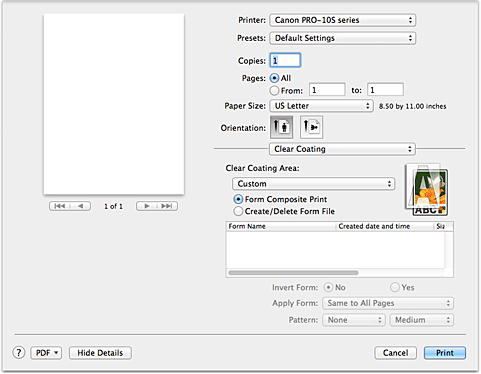
- Area patinatura trasparente (Clear Coating Area)
-
Consente di impostare l'area patinatura trasparente.
- Auto
-
La stampante imposta automaticamente le aree a cui applicare la patinatura trasparente e determina se è necessario eseguire la patinatura trasparente.
Potrebbe essere possibile ridurre il consumo di inchiostro dell'ottimizzatore chroma (CO) oppure aumentare la velocità di stampa. - Generale (Overall)
-
La stampante applica la patinatura trasparente a tutta l'area di stampa.
Se la selezione di Auto non produce effetti di patinatura trasparente soddisfacenti, provare a selezionare Generale (Overall). - Personalizzata (Custom)
-
Utilizzare un modulo per specificare le aree di patinatura trasparente.
Selezionare questa opzione anche durante la creazione o l'eliminazione di un modulo.- Stampa composita modulo (Form Composite Print)
-
Selezionare questa voce per combinare moduli e motivi che specificano le aree di patinatura trasparente e di stampare il documento aggiungendo effetti decorativi.
Per eseguire la stampa composita modulo, è necessario innanzitutto creare un file modulo. - Crea/Elimina file modulo (Create/Delete Form File)
- Selezionare questa voce per creare o eliminare un file modulo da utilizzare nella stampa composita modulo.
 Importante
Importante- In Qualità/Tipo di carta (Quality & Media) osservare il Tipo di supporto (Media Type). Se è selezionato un tipo di supporto diverso da Carta Fotografica Lucida II (Photo Paper Plus Glossy II), Professionale Platinum (Photo Paper Pro Platinum), Professionale Luster (Photo Paper Pro Luster), Carta Fotografica Semi-Lucida (Photo Paper Plus Semi-gloss), Altra carta lucida (Marg.largo) (Other Glossy Paper (Wide Margins)) o Altra carta lucida (Other Glossy Paper), non è possibile selezionare Generale (Overall) o Personalizzata (Custom).
- In base alla qualità di stampa impostata in Qualità/Tipo di carta (Quality & Media), potrebbe non essere possibile selezionare Personalizzata (Custom).
- Se si seleziona Generale (Overall) e il tipo di supporto viene modificato in uno che non è compatibile con Generale (Overall), l'area di patinatura trasparente viene impostata su Auto.
- Se si seleziona Personalizzata (Custom) e il tipo di supporto o la qualità di stampa viene modificata in una che non supporta la stampa composita modulo o la creazione di file modulo, l'area di patinatura trasparente viene impostata su Auto.
- File modulo
-
Questa funzione consente di visualizzare un elenco dei file modulo salvati.
- Nome modulo (Form Name)
- Consente di visualizzare il nome del modulo.
- Data e ora di creazione (Created date and time)
- Consente di visualizzare la data e l'ora di creazione del file modulo.
- Formato (Size)
- Consente di visualizzare il formato del modulo.
- Pagine (Pages)
- Consente di visualizzare il numero di pagine del modulo.
- Senza bordo (Estensione) (Borderless (Extension))
- Consente di visualizzare l'impostazione di stampa senza bordo del modulo. Quando è attivata l'impostazione di stampa senza bordo, viene visualizzata anche l'entità dell'estensione.
- Inverti modulo (Invert Form)
-
La selezione di Stampa composita modulo (Form Composite Print) consente di invertire le aree di patinatura trasparente specificate nel modulo.
- No
- La stampante esegue la stampa dei dati senza inversione delle aree di patinatura trasparente.
- Sì (Yes)
- La stampante inverte le aree di patinatura trasparente e stampa i dati.
- Applica modulo (Apply Form)
-
Selezionare il metodo di applicazione del modulo alle pagine del documento, se è stato selezionato Stampa composita modulo (Form Composite Print).
- Uguale per tutte le pagine (Same to All Pages)
- La prima pagina del modulo selezionato viene applicata a tutte le pagine del documento.
- Pagina singola (Individual Page)
-
Se il file modulo include 2 o più pagine, la stampante fa corrispondere le pagine del documento e del modulo in sequenza partendo dalla prima pagina durante la stampa.
Se il numero di pagine del documento è superiore a quello del file modulo, la stampante applica la funzione Generale (Overall) di Area patinatura trasparente (Clear Coating Area) alle pagine rimanenti.
Se vengono stampate più copie, il numero di copie impostato per il documento deve essere impostato anche per il modulo applicabile durante la creazione del file modulo.
- Motivo (Pattern)
-
Selezionare il tipo e il formato del motivo quando si seleziona Stampa composita modulo (Form Composite Print).
Il motivo viene applicato alle aree senza patinatura trasparente. - Elimina (Delete)
-
Consente di eliminare il file modulo selezionato nell'elenco.
Se la coda di stampa include un lavoro composito, non eliminare il modulo specificato da tale lavoro. - Nome modulo (Form Name)
- Immettere il nome del modulo da creare.



